Aktualisiert am 2025-06-16
523 Aufrufe
5min Lesezeit
Snapchat hat in den letzten Jahren viele interessante Funktionen eingeführt, darunter „Snap Map“ – eine Funktion, mit der Sie Ihren Standort mit Freunden auf Snapchat teilen können. Diese Funktion kann zwar unterhaltsam und nützlich sein, kann aber auch Datenschutzbedenken aufwerfen.
Wenn Sie sich also an einem Ort befinden, von dem Ihre Snap-Kontakte nichts wissen sollen, sollten Sie Ihren Snap-Standort deaktivieren. Diese ausführliche Anleitung erklärt Schritt für Schritt, wie Sie die Standortfunktion bei Snap problemlos deaktivieren können.
Teil 1: Kann jemand Ihren Standort auf Snap verfolgen?
Ja, jemand kann Ihren Standort auf Snap verfolgen, wenn Sie die Snap Map-Funktion aktiviert haben. Mit der Snap Map können Sie die Standorte Ihrer Freunde sehen und Ihren eigenen teilen. Sie bestimmen jedoch, wer Ihren Standort auf Snap Map sehen kann. Lesen Sie weiter, um zu erfahren, wie Sie die Standortverfolgung auf Snap effektiv deaktivieren können.
Teil 2: So deaktivieren Sie die Standortbestimmung bei Snap [Snap-Benutzer wissen es]
Wenn es Ihnen nichts ausmacht, dass Ihre Snap-Kontakte benachrichtigt werden, wenn Sie die Snap-Standortbestimmung deaktivieren, zeigen wir Ihnen die effektivste Methode dafür. Hier erklären wir Ihnen zwei einfache Möglichkeiten, wie Sie die Standortbestimmung bei Snap schnell deaktivieren können.
Methode 1: Snap Map beenden
Das Beenden von Snap Map ist eine der besten Möglichkeiten, die Standortbestimmung bei Snap zu deaktivieren.
Schritt 1: Starten Sie die „Snapchat-App“ auf Ihrem Android oder iPhone und tippen Sie oben links auf Ihr „Profil“-Symbol.
Schritt 2: Tippen Sie oben rechts auf das „Zahnrad“-Symbol, um das Menü „Einstellungen“ zu öffnen.
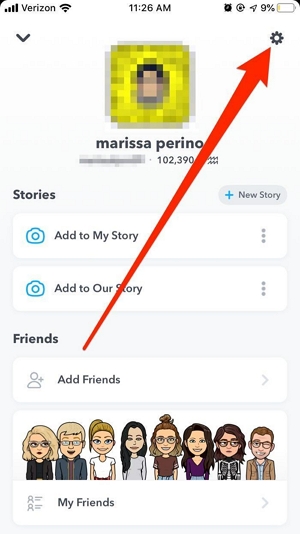
Schritt 3: Scrollen Sie zum Abschnitt „Wer kann…“ und tippen Sie auf „Meinen Standort anzeigen“. Die Standardeinstellung sollte sein, dass nur Ihre Freunde Ihren Standort sehen können.
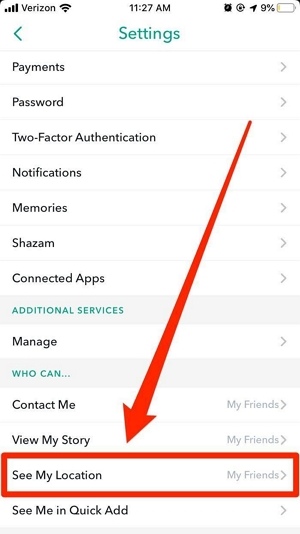
Schritt 4: Wähle im Abschnitt „Wer kann…“ die Option „Meinen Standort anzeigen“. Die Standardeinstellung sollte „Meine Freunde“ sein. Da du aber nicht möchtest, dass jemand deinen Snap-Standort sieht, aktiviere den Schalter neben „Geistermodus“. Wähle anschließend im angezeigten Popup eine Dauer. Du kannst die Funktion je nach Bedarf vorübergehend oder dauerhaft aktivieren (mit „Bis zur Deaktivierung“).
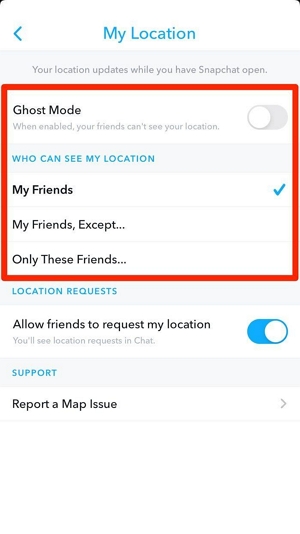
Schritt 5: Gehe zurück zu deiner Snapchat-Hauptseite und nimm ein Foto oder Video auf. Wische dann nach unten, um die Karte zu öffnen. Dein Standort sollte mit einem blau-weißen Snapchat-Geist markiert sein, wenn du derzeit privat bist. Dies bestätigt, dass du die Standortverfolgung erfolgreich deaktiviert hast.
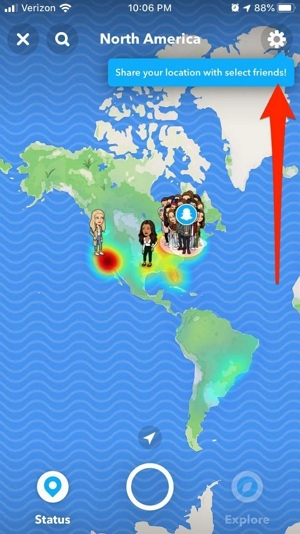
Methode 2: Deaktivieren Sie den Snap-Standort über die Einstellungen
Sie können die Snap-Standortbestimmung auch über die Einstellungs-App auf Ihrem iPhone deaktivieren.
Für iPhone-Benutzer
Schritt 1: Gehen Sie zur App „Einstellungen“ Ihres iPhones.
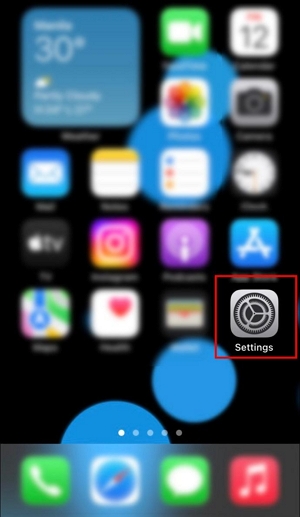
Schritt 2: Suchen und wählen Sie die App „Snapchat“ aus.
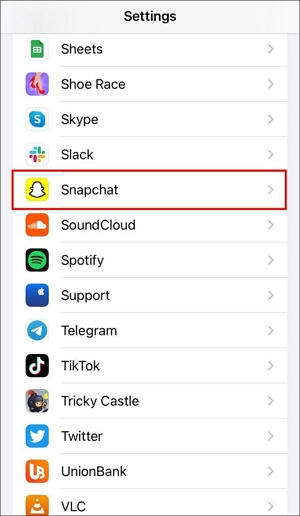
Schritt 3: Wählen Sie „Standort“. Wählen Sie dann unter den Standort-Registerkarten „Nie“, um zu verhindern, dass die Snapchat-App auf Ihren iPhone-Standort zugreift.
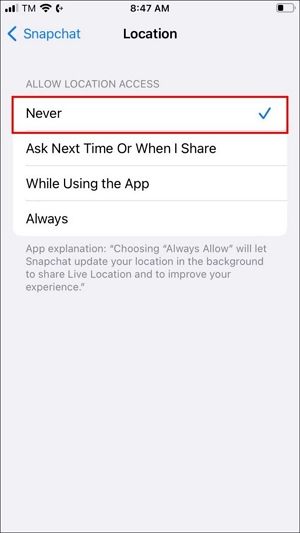
Für Android-Benutzer
Schritt 2: Starten Sie die App „Einstellungen“ und wählen Sie „Apps“ aus.
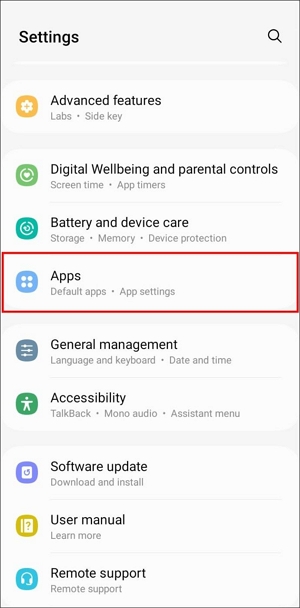
Schritt 2: Suchen und tippen Sie auf das „Snapchat“-Symbol.
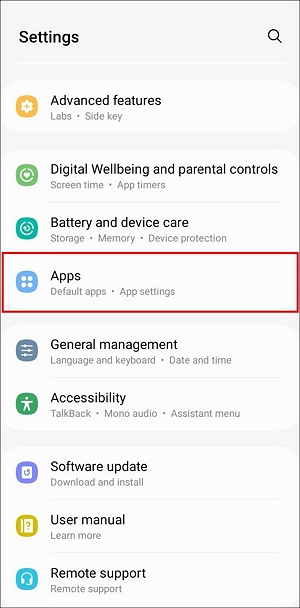
Schritt 3: Sie werden auf die Seite „App-Info“ weitergeleitet. Tippen Sie hier auf „Berechtigungen“.
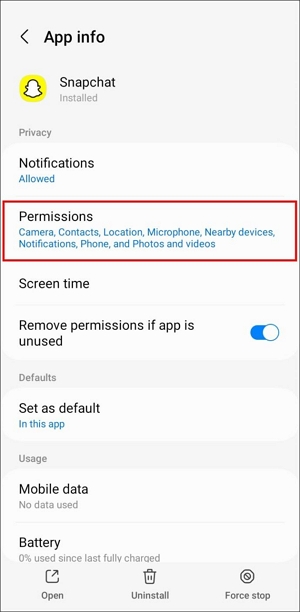
Schritt 4: Wählen Sie unter „Standortberechtigung“ die Option „Nicht zulassen“ aus.
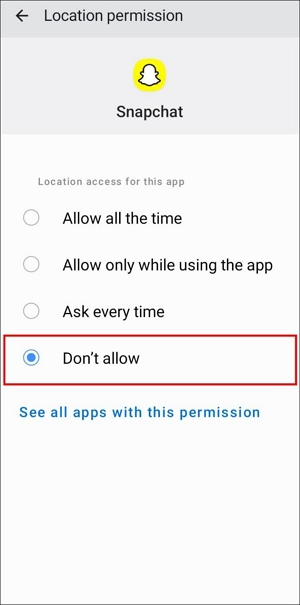
Sobald Sie fertig sind, kann Snapchat den Standort Ihres iPhones nicht mehr verfolgen.
Teil 3: So deaktivieren Sie den Standort bei Snap, ohne dass Ihr Gegenüber es merkt [Standort vortäuschen]
Wenn Sie nach einer besseren Möglichkeit suchen, den Standort auf Snap zu deaktivieren, ohne dass sie es wissen, benötigen Sie eine robuste Standort-Spoofing-App wie „iWhere iPhone Standortwechsler.“ Obwohl es nur mit iPhones kompatibel ist, ist iWhere ein professionelles KI-Spoofing-Tool, mit dem Sie Ihren Standort auf dem iPhone problemlos ändern können. Es ermöglicht Ihnen, Ihren Standort auf verschiedenen Social-Media-Plattformen wie Snapchat, Facebook, Instagram und vielen anderen mit nur einem Klick zu fälschen, und Sie benötigen keine technischen Kenntnisse.
Außerdem kann iWhere zum Spielen von AR-Videospielen verwendet werden. Es bietet verschiedene Standort-Spoofing-Modi wie den One-Stop-Modus, den Multi-Stop-Modus und den Joystick-Modus, sodass Sie Ihr iPhone mühelos auf benutzerdefinierten Routen bewegen können.
Hauptmerkmale
- Bietet hohe Kompatibilität mit allen iOS-Versionen, einschließlich iOS 17.
- Ändern Sie den Standort Ihres iPhones während des Spielens von AR-Spielen, ohne den Spielbetrieb zu beeinträchtigen.
- Hervorragende Spoofing-Modi. Sie können den Standort im Joystick-Modus, im One-Stop-Modus und im Multi-Stop-Modus fälschen.
- Gewährleistet 100%-Datenschutz und -Sicherheit und fälscht gleichzeitig den iPhone-Standort, um Benutzerdaten und -aktivitäten zu schützen.
Die Schritte zum Deaktivieren der Standortbestimmung auf Snap, ohne dass die Benutzer davon erfahren, werden unten beschrieben.
Schritt 1: Installieren Sie die App „iWhere iPhone Location Changer“ auf Ihrem Mac oder PC.
Schritt 2: Starten Sie die App und klicken Sie auf die Schaltfläche „Start“. Verbinden Sie anschließend Ihr iPhone mit dem Computer.

Schritt 3: Klicken Sie auf „Standort ändern“.

- Auf Ihrem Bildschirm sollte eine Karte mit Ihrem aktuellen Standort geladen werden, genau wie die im Screenshot unten angezeigte.

Schritt 4: Geben Sie den Ort, zu dem Sie transportiert werden möchten, in das „Suchfeld“ oben links ein und klicken Sie auf „Änderung bestätigen“, um Ihren echten Snapchat-Standort auszuschalten.

FAQs
Können Sie Snap Map ausblenden?
Glücklicherweise können Sie Snap Map ausblenden. Aktivieren Sie dazu einfach den „Geistermodus“ in Ihren Snapchat-Einstellungen, und die Snap Map-Funktion wird ausgeblendet.
Wird der Snap-Standort deaktiviert, wenn das Telefon ausfällt?
Snapchat kann deinen Standort nicht in Echtzeit verfolgen, wenn dein Telefon leer ist. Wenn dein Telefon leer ist oder die Internetverbindung getrennt wird, bewegt sich dein Bitmoji nicht von seinem zuletzt gesehenen Standort, bis du wieder mit dem Internet verbunden bist.
Wann wird die Snap-Standortbestimmung deaktiviert?
Die Snap-Standortfunktion wird nach 8 Stunden Inaktivität oder wenn du den „Geistermodus“ in den Snap-Einstellungen aktivierst, deaktiviert. Während dieser Zeit verschwindet dein Bitmoji von der Karte.
Wenn ich die Ortungsdienste in den iPhone-Einstellungen deaktiviere, werde ich dann immer noch von meiner Snap Map verfolgt?
Nein, Snap oder andere Apps können nicht auf den Standort Ihres iPhones zugreifen, wenn Sie die Ortungsdienstefunktion deaktivieren.
Wenn ich die Standortbestimmung auf meinem Telefon ausschalte, zeigt Snapchat dann meinen letzten Standort an?
Ja, Snap zeigt deinen letzten Standort nur an, indem dein Bitmoji an der Stelle angezeigt wird, an der du zuletzt auf der Snap-Karte gefunden wurdest. Der Standort wird erst aktualisiert, wenn du den Standortdienst aktivierst und die Snapchat-App erneut öffnest.
Abschluss
Um die Standortbestimmung bei Snap zu deaktivieren, gibt es verschiedene Möglichkeiten. Dieser Artikel beschreibt drei einfache, aber effektive Methoden zum Deaktivieren der Snap-Standortbestimmung. Von der Deaktivierung der Snap-Standortbestimmung über die Einstellungen bis hin zum Beenden von Snap Map und der Verwendung fortschrittlicher Tools zur Standortfälschung wie iWhere iPhone Location Changer. Wir empfehlen die Verwendung des Spoofing-Tools iWhere iPhone Location Changer, um die Snap-Standortbestimmung unbemerkt zu deaktivieren.
